Bir oyunda sık sık, yakalamak ve hatırlamak isteyeceğiniz bir şeyle karşılaşırsınız. Belki zor bir başarıyı tamamladınız, nadir bulunan oyun içi içerikler buldunuz veya sadece bazı yüksek kaliteli grafikleri göstermek istiyorsunuz. Popüler PC video oyunu başlatıcısı olan
Buhar, oyun oynarken ekran görüntüsü almanın ve bunları hemen arkadaşlarınızla paylaşmanın bir yolunu sunar. Doğrudan profilinizde veya Facebook veya Twitter gibi sosyal medyada paylaşabilirsiniz.

Steam'de ekran görüntüsü almak çok kolay. Önceden yaptığınızdan emin olmanız gereken sadece birkaç şey ve gerçekten mükemmel bir ekran görüntüsü aldığınızdan emin olmak için hatırlamanız gereken bazı ipuçları var.
Steam Ayarlarınızı Değiştirin
Yapmanız gereken ilk şey, Steam üzerinden bir oyun oynarken Steam arayüzünün etkinleştirildiğinden emin olmaktır. . Bunu yapmak için Steam'i açın ve sol üste gidin ve Steam>Ayarlar>Oyun İçiseçeneğine tıklayın.
Buradan ekran görüntüsü almak için birkaç seçenek göreceksiniz. Ancak önce, oyun içindeyken Steam Arayüzünü Etkinleştirseçeneğinin işaretli olduğundan emin olun. Bu, Steam'in ekran görüntülerinizi alıp kaydetmesi için gereklidir.
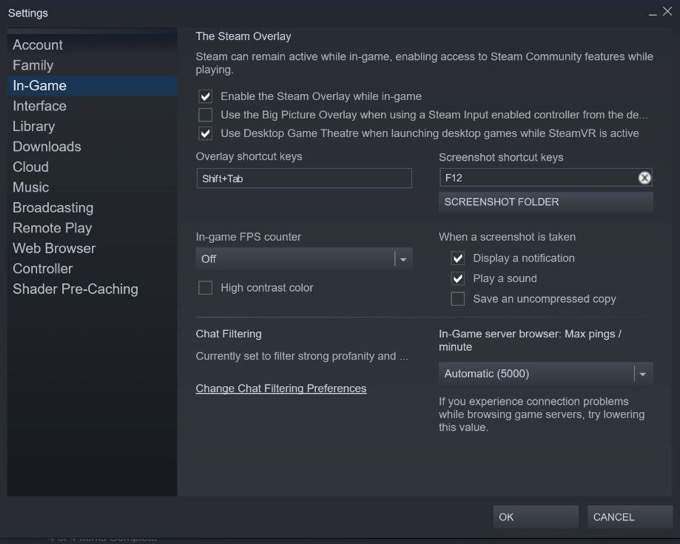
Hemen altında sağda Ekran görüntüsü kısayol tuşlarıseçeneğini göreceksiniz. Kısayol tuşlarını istediğiniz herhangi bir şeye değiştirebilirsiniz ve varsayılan olarak F12'ye ayarlanmıştır. Bunun hemen altında ayrıca Ekran Görüntüsü Klasörüdüğmesini göreceksiniz. Ekran görüntülerinin bilgisayarınızda nereye kaydedileceğini seçmek için bunu tıklayın.
Son olarak, ekran görüntüsü alındığında ne olacağını seçebilirsiniz. Bir bildirim almayı, ses çalmayı ve görüntünün sıkıştırılmamış bir kopyasını kaydetmeyi seçebilirsiniz. Ekran görüntüsü ayarlarınızdan memnun olduğunuzda Tamam'ı tıklayın.
Ekran Görüntünüzü Oyunun İçine Alın
Artık ekran görüntüsünü alacağınız oyun her şeyi başlatabilirsiniz. Steam platformundan başlattığınızdan emin olun. Ekran görüntüsü almak istediğinizde, daha önce seçtiğiniz kısayol tuşlarına basın.
Bir bildirim veya ses çalmayı seçtiyseniz, ekran görüntüsünü aldığınızda bunu fark etmelisiniz. Değilse, resmi yüklerken Steam'in çekip çekmediğini kontrol edebilirsiniz.
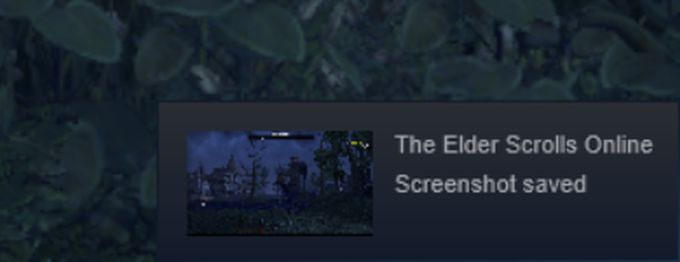
Steam arayüzünüzü açmak için ayarladığınız tuşlara basın. Varsayılan olarak bu, Üst Karakter + Sekmeolarak ayarlanmıştır. Yer paylaşımına girdikten sonra, sol alt köşede bir Ekran görüntüleri bölümü göreceksiniz. Ekran görüntüsü penceresini açmak için Ekran Görüntülerini Görüntüle'yi tıklayın.
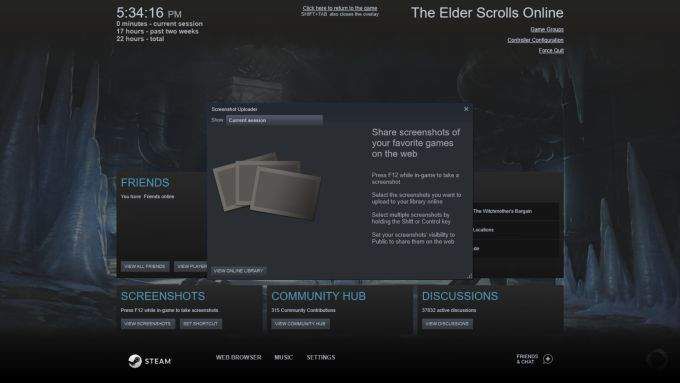
Bu pencerenin üst kısmında, mevcut oturumunuzdan veya ekran görüntülerinin kaydedilmiş olduğu önceki bir oyundan ekran görüntülerini görüntülemeyi seçebileceğinizi göreceksiniz. Görüntülerinizin doğru şekilde çekildiğinden emin olmak için burayı kontrol edebilirsiniz.
Steam'e yüklemek istediğiniz ekran görüntüsünü bulduğunuzda, üzerine tıklayın ve bir başlık ekleyebileceğinizi veya spoiler olarak etiketleyebileceğinizi göreceksiniz. Ayrıca, Tümünü Seç'i tıklayarak, çektiğiniz her ekran görüntüsünü de seçebilirsiniz. Sağ altta, silme veya yükleme seçenekleri vardır.
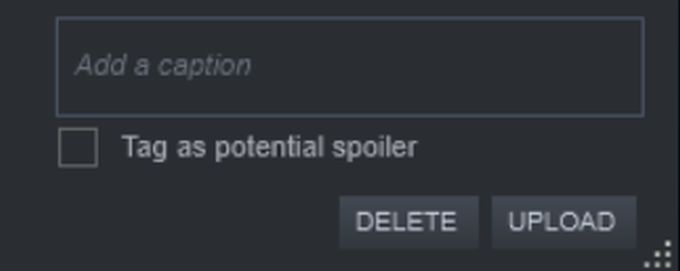
Yükle'yi tıkladığınızda, bazı yükleme seçeneklerini belirlemek için bir pencere açarsınız. Görünürlükaçılır menüsünü tıklayarak ekran görüntüsünün görünürlüğünü Herkese Açık, Yalnızca Arkadaşlarveya Gizliolarak ayarlayabilirsiniz. Ekran görüntüsünü Facebook'ta paylaşmayı da seçebilirsiniz.
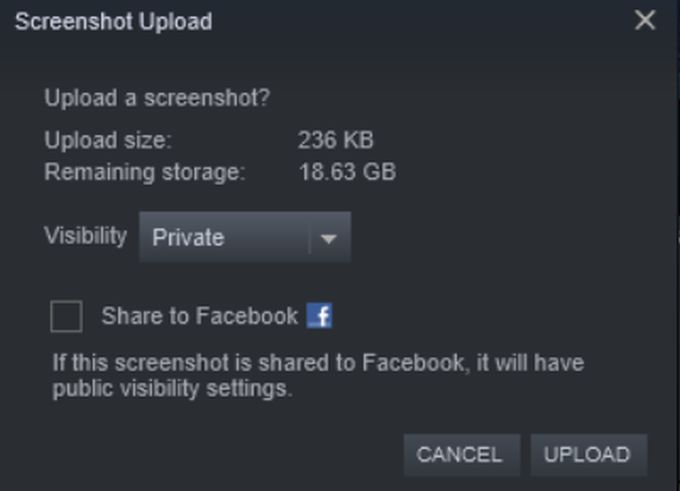
Yükle'yi tıkladığınızda, ekran görüntünüz Steam Bulutuna kaydedilecektir.
Steam Ekran Görüntülerinizi Yönetin
Artık Buhar üzerinden çekip profilinize yüklediğiniz ekran görüntülerini görüntüleyebilirsiniz. Bunları görmek için, Hesap Adınız>İçerik>Ekran Görüntüleriveya Hesap Adınız>Profilseçeneğine gidebilir ve şuradaki Ekran görüntüleridüğmesini bulabilirsiniz. sağ taraf paneli.
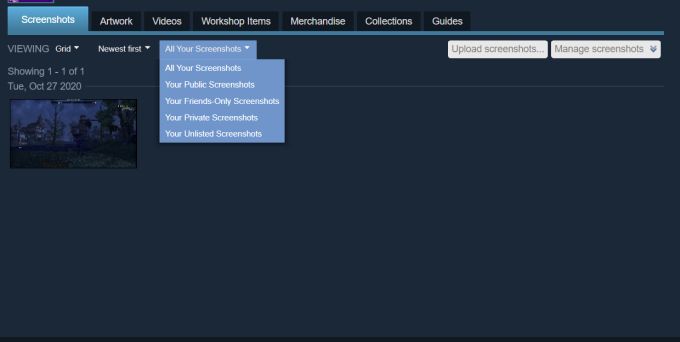
Bu sayfada, sizin ve başkalarının yüklediğiniz ekran görüntülerini nasıl görüntüleyebileceğinizi yönetebileceksiniz. Üstte, gezinme çubuğunun altında, Izgaraveya Görüntü Duvarıgörünümünü seçebilirsiniz. Ayrıca en yeni ekran görüntülerini önce, önce en eskisi veya en popüler ekran görüntülerini görmeyi de seçebilirsiniz. Son olarak, bu çubukta, tüm ekran görüntülerinizi veya yalnızca genel, özel, yalnızca arkadaşlar veya liste dışı ekran görüntülerinizi görüntülemeyi seçebilirsiniz.
Daha fazla ekran görüntüsü yüklemek istiyorsanız, yüklenecek daha fazla resim seçmek üzere Steam Arayüzünde eriştiğiniz aynı ekran görüntüsü penceresini açmak için Ekran görüntüsü yükle ...düğmesini tıklayabilirsiniz.
Ayrıca, Ekran görüntülerini yönetdüğmesini tıklayarak ekran görüntülerinizin görünürlüğünü de düzenleyebilirsiniz. Ardından, görünürlüğünü değiştirmek istediğiniz ekran görüntülerini seçin ve Bitti'yi seçin.
Ekran Görüntülerinizi Facebook, Twitter ve Reddit'te Paylaşın
Ekran görüntülerinizi oyun içinde Facebook'ta paylaşmanın yanı sıra, bunu şurada da yapabilirsiniz: profilinizin ekran görüntüleri bölümünün yanı sıra bunları Twitter, Reddit veya diğer sosyal platformlarda paylaşabilirsiniz.
Ekran görüntülerinizden birine tıkladığınızda daha büyük bir resmi açılacaktır. Sağ tarafta, onu nerede beğenebileceğinizi veya beğenmeyeceğinizi göreceksiniz. Ayrıca yorum da ekleyebilirsiniz.
En sağda bir dişli simgesi göreceksiniz. Görüntüyü Paylaşmaveya Sık Kullanılanlara Almaseçeneklerini görmek için bunu tıklayın. Ayrıca, Takip Etveya Bildir'i de seçebilirsiniz, ancak bunlar diğer ekran görüntülerini görüntülemek içindir.
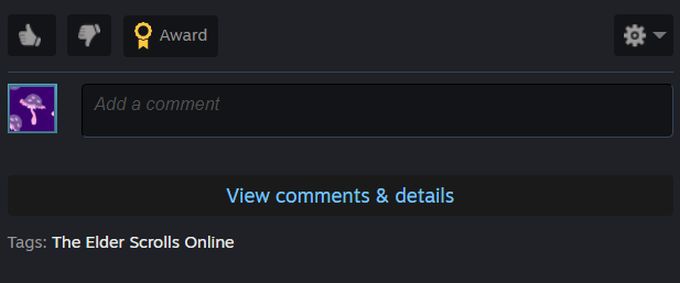
Paylaşım penceresini açmak için Paylaş'ı seçin. Görüntüyü, profilinizde görüneceği Steam etkinlik akışınızda ve yayınınızı görebilecek diğer kişilerle paylaşmayı seçebilirsiniz. Facebook, Twitter ve Reddit ile paylaşmak için düğmeler de vardır. Bunlardan birini tıkladığınızda, sizi otomatik olarak yüklemek için siteye götürür.
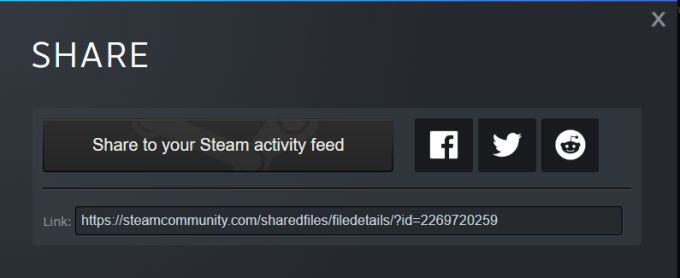
Ekran görüntünüzün bağlantısını da pencerenin alt kısmında bulacaksınız, böylece şunları yapabilirsiniz: dilediğiniz başka bir platformda paylaşın.